Win7系统利用搜狗输入法实现输入日文的具体解决方法
- 格式:doc
- 大小:71.00 KB
- 文档页数:1
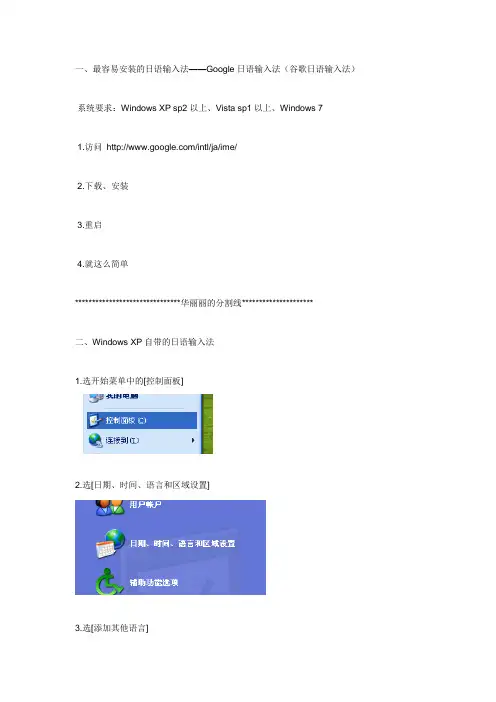
一、最容易安装的日语输入法——Google日语输入法(谷歌日语输入法)系统要求:Windows XP sp2以上、Vista sp1以上、Windows 7
1.访问/intl/ja/ime/
2.下载、安装
3.重启
4.就这么简单
*******************************华丽丽的分割线*********************
二、Windows XP自带的日语输入法
1.选开始菜单中的[控制面板]
2.选[日期、时间、语言和区域设置]
3.选[添加其他语言]
4.在设置画面按[详细信息]
5.按[添加]
6.在选项中找到日语选项
7.确认无误后按[确定],然后退出设置画面。
8.按输入工具条左侧[CH]或[JP]就可以切换中日文输入法。
9.切换到日语输入法后按[_A]可以选择平假名、全/半角片假名、全/半角英数字等。
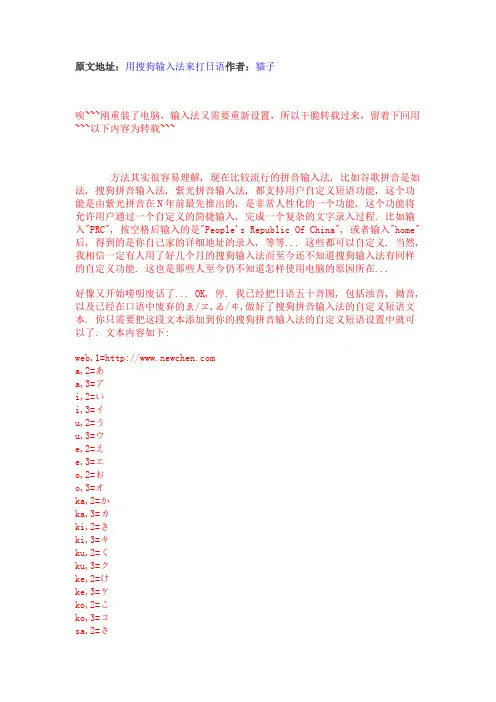
原文地址:用搜狗输入法来打日语作者:貓子唉~~~刚重装了电脑,输入法又需要重新设置,所以干脆转载过来,留着下回用~~~以下内容为转载~~~方法其实很容易理解, 现在比较流行的拼音输入法, 比如谷歌拼音是如法, 搜狗拼音输入法, 紫光拼音输入法, 都支持用户自定义短语功能, 这个功能是由紫光拼音在N年前最先推出的, 是非常人性化的一个功能, 这个功能将允许用户通过一个自定义的简捷输入, 完成一个复杂的文字录入过程. 比如输入"PRC", 按空格后输入的是"People's Republic Of China", 或者输入"home"后, 得到的是你自己家的详细地址的录入, 等等... 这些都可以自定义. 当然, 我相信一定有人用了好几个月的搜狗输入法而至今还不知道搜狗输入法有同样的自定义功能. 这也是那些人至今仍不知道怎样使用电脑的原因所在...好像又开始唠叨废话了... OK, 停. 我已经把日语五十音图, 包括浊音, 拗音, 以及已经在口语中废弃的ゑ/ヱ,ゐ/ヰ,做好了搜狗拼音输入法的自定义短语文本. 你只需要把这段文本添加到你的搜狗拼音输入法的自定义短语设置中就可以了. 文本内容如下:web,1=a,2=あa,3=アi,2=いi,3=イu,2=うu,3=ウe,2=えe,3=エo,2=おo,3=オka,2=かka,3=カki,2=きki,3=キku,2=くku,3=クke,2=けke,3=ケko,2=こko,3=コsa,2=さsi,2=しsi,3=シshi,2=し(si)为日本政府推荐用法shi,3=シ(si)为日本政府推荐用法su,2=すsu,3=スse,2=せse,3=セso,2=そso,3=ソta,2=たta,3=タti,2=ちti,3=チchi,2=ち(ti)为日本政府推荐用法chi,3=チ(ti)为日本政府推荐用法tu,2=つtu,3=ツtsu,2=つ(tu)为日本政府推荐用法tsu,3=ツ(tu)为日本政府推荐用法te,2=てte,3=テto,2=とto,3=トna,2=なna,3=ナni,2=にni,3=ニnu,2=ぬnu,3=ヌne,2=ねne,3=ネno,2=のno,3=ノha,2=はha,3=ハhi,2=ひhi,3=ヒhu,2=ふ(fu)-罗马字中通常拼写成fu hu,3=フ(fu)-罗马字中通常拼写成fu fu,2=ふfu,3=フhe,2=へho,2=ほho,3=ホma,2=まma,3=マmi,2=みmi,3=ミmu,2=むmu,3=ムme,2=めme,3=メmo,2=もmo,3=モya,2=やya,3=ヤyu,2=ゆyu,3=ユyo,2=よyo,3=ヨra,2=らra,3=ラri,2=りri,3=リru,2=るru,3=ルre,2=れre,3=レro,2=ろro,3=ロwa,2=わwa,3=ワwi,2=ゐ(已废弃口语)wi,3=ヰ(已废弃口语)we,2=ゑ(已废弃口语)we,3=ヱ(已废弃口语)wo,2=を(o)-发音和 o(お)相同wo,3=ヲ(o)-发音和 o(お)相同o,4=をo,5=ヲn,2=んn,3=ンga,2=がga,3=ガgi,2=ぎgu,2=ぐgu,3=グge,2=げge,3=ゲgo,2=ごgo,3=ゴza,2=ざza,3=ザji,2=じji,3=ジzi,2=じ(ji)-“zi”发作“ji”zi,3=ジ(ji)-“zi”发作“ji”zu,2=ずzu,3=ズze,2=ぜze,3=ゼzo,2=ぞzo,3=ゾda,2=だda,3=ダdi,2=ぢ(ji)-“di”发作“ji”di,3=ヂ(ji)-“di”发作“ji”ji,4=ぢji,5=ヂdu,2=づ(zu)-“du”发作“zu”du,3=ヅ(zu)-“du”发作“zu”zu,4=づzu,5=ヅde,2=でde,3=デdo,2=どdo,3=ドba,2=ばba,3=バbi,2=びbi,3=ビbu,2=ぶbu,3=ブbe,2=べbe,3=ベbo,2=ぼbo,3=ボpa,2=ぱpi,2=ぴpi,3=ピpu,2=ぷpu,3=プpe,2=ぺpe,3=ペpo,2=ぽpo,3=ポkya,2=きゃkya,3=キャkyu,2=きゅkyu,3=キュkyo,2=きょkyo,3=キョsha,2=しゃsha,3=シャshu,2=しゅshu,3=シュsho,2=しょsho,3=ショsya,2=しゃsya,3=シャsyu,2=しゅsyu,3=シュsyo,2=しょsyo,3=ショcha,2=ちゃcha,3=チャchu,2=ちゅchu,3=チュcho,2=ちょcho,3=チョtya,2=ちゃtya,3=チャtyu,2=ちゅtyu,3=チュtyo,2=ちょtyo,3=チョnya,2=にゃnya,3=ニャnyu,2=にゅnyu,3=ニュnyo,2=にょhya,2=ひゃhya,3=ヒャhyu,2=ひゅhyu,3=ヒュhyo,2=ひょhyo,3=ヒョmya,2=みゃmya,3=ミャmyu,2=みゅmyu,3=ミュmyo,2=みょmyo,3=ミョrya,2=りゃrya,3=リャryu,2=りゅryu,3=リュryo,2=りょryo,3=リョgya,2=ぎゃgya,3=ギャgyu,2=ぎゅgyu,3=ギュgyo,2=ぎょgyo,3=ギョja,2=じゃja,3=ジャju,2=じゅju,3=ジュjo,2=じょjo,3=ジョzya,2=じゃzya,3=ジャzyu,2=じゅzyu,3=ジュzyo,2=じょzyo,3=ジョbya,2=びゃbya,3=ビャbyu,2=びゅbyu,3=ビュbyo,2=びょbyo,3=ビョpya,2=ぴゃpyu,2=ぴゅpyu,3=ピュpyo,2=ぴょpyo,3=ピョ设置中没有选择日语单词的第一选择, 也就是当你输入"a"的时候, 出现的第一个字仍然是你的常用字, 而平假名和片假名的"あ"和"ア"将在第2,3的选择位置出现. 当然, 如果你觉得不爽, 根据自己的习惯修改就可以了. 你也可以同样把这份配置文件做对应调整放到适合谷歌拼音输入法或紫光拼音输入法的配置文件中. 下面的例子用搜狗拼音输入法来演示如何导入配置文件. (配置文件中如有错误请达人帮忙指正! 多谢多谢!!)如上图所示, 打开搜狗输入法的设置窗口, 在"高级"选项卡中, 点击"自定义短语设置"按钮. 个人建议搜狗拼音输入法的用户在这个设置窗口中, 顺便将其它选项卡也都做一下个性化的设置, 设置成适合自己输入习惯的模式, 然后在"通行证"选项卡中, 登陆自己的帐号, 这样, 你的输入法配置和自己的词库将会被同步到网上, 之后无论在任何地点, 只要安装了搜狗输入法, 你都可以使用相同的配置来配合自己的输入习惯了. 谷歌拼音输入法也是如此, 输入法配置和词库的网络同步, 将使用户无论走到哪里, 都不会丢失自己的输入习惯和词库. (目前的紫光拼音输入法是否带有网络同步功能不详)在自定义短语设置的窗口中, 点击下面的"直接编辑配置文件"按钮, 然后在打开的配置文件的最下面, 粘贴从上面复制的配置保存. 保存后个人建议再手动备份一份配置文件在本地, 以防止网络同步意外出现问题导致自定义短语丢失.完成之后, 在你使用搜狗拼音输入法输入文字的时候, 如果输入的字母涉及到了日语的罗马字拼写, 就会有对应的日语出现在文字选择列表中了. 在平时打字聊天, 写BLOG的时候, 就会不知不觉的让自己记忆了... 而且搜狗输入法可以通过快捷键(Ctrl+Shift+F)方便的进行简体繁体输入的转换... 呃... 恩... 那个.... 就是.... 当然, 如果你不嫌麻烦不嫌累... 也完全可以用来做日语输入法...原文地址:[设置]如何在电脑输入日语?作者:蛋蛋酱_蛋蛋老师刚开始学日语,大家可能都想用电脑输入日语玩玩吧?那现在就来体验一下吧!首先要安装好日语输入法哦!一般使用系统自带的日文输入法就足够了,下面让我们一步步来设置吧:1、首先在语言栏这里:右击后点“设置”。
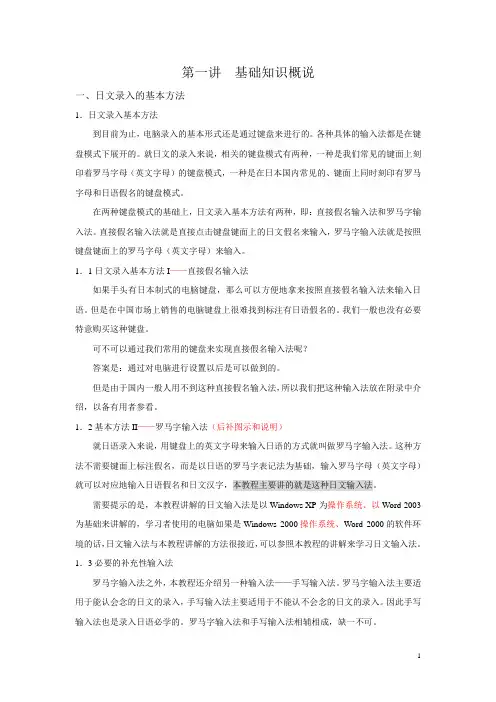
第一讲基础知识概说一、日文录入的基本方法1.日文录入基本方法到目前为止,电脑录入的基本形式还是通过键盘来进行的。
各种具体的输入法都是在键盘模式下展开的。
就日文的录入来说,相关的键盘模式有两种,一种是我们常见的键面上刻印着罗马字母(英文字母)的键盘模式,一种是在日本国内常见的、键面上同时刻印有罗马字母和日语假名的键盘模式。
在两种键盘模式的基础上,日文录入基本方法有两种,即:直接假名输入法和罗马字输入法。
直接假名输入法就是直接点击键盘键面上的日文假名来输入,罗马字输入法就是按照键盘键面上的罗马字母(英文字母)来输入。
1.1日文录入基本方法I——直接假名输入法如果手头有日本制式的电脑键盘,那么可以方便地拿来按照直接假名输入法来输入日语。
但是在中国市场上销售的电脑键盘上很难找到标注有日语假名的。
我们一般也没有必要特意购买这种键盘。
可不可以通过我们常用的键盘来实现直接假名输入法呢?答案是:通过对电脑进行设置以后是可以做到的。
但是由于国内一般人用不到这种直接假名输入法,所以我们把这种输入法放在附录中介绍,以备有用者参看。
1.2基本方法II——罗马字输入法(后补图示和说明)就日语录入来说,用键盘上的英文字母来输入日语的方式就叫做罗马字输入法。
这种方法不需要键面上标注假名,而是以日语的罗马字表记法为基础,输入罗马字母(英文字母)就可以对应地输入日语假名和日文汉字,本教程主要讲的就是这种日文输入法。
需要提示的是,本教程讲解的日文输入法是以Windows XP为操作系统、以Word 2003为基础来讲解的,学习者使用的电脑如果是Windows 2000操作系统、Word 2000的软件环境的话,日文输入法与本教程讲解的方法很接近,可以参照本教程的讲解来学习日文输入法。
1.3必要的补充性输入法罗马字输入法之外,本教程还介绍另一种输入法——手写输入法。
罗马字输入法主要适用于能认会念的日文的录入,手写输入法主要适用于不能认不会念的日文的录入。
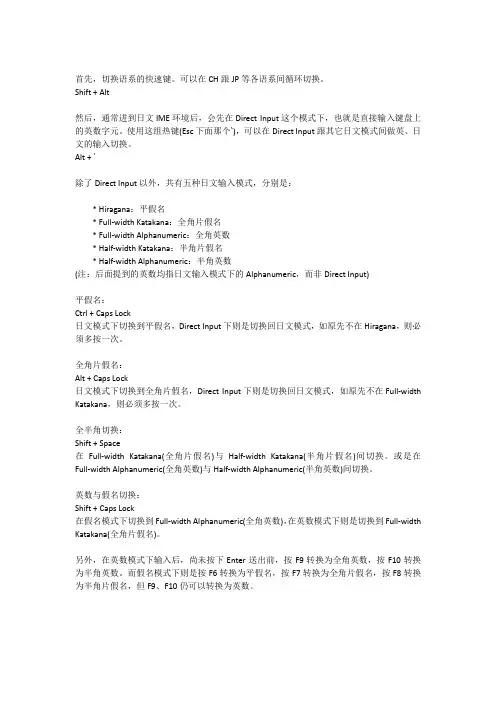
首先,切换语系的快速键。
可以在CH跟JP等各语系间循环切换。
Shift + Alt然后,通常进到日文IME环境后,会先在Direct Input这个模式下,也就是直接输入键盘上的英数字元。
使用这组热键(Esc下面那个`),可以在Direct Input跟其它日文模式间做英、日文的输入切换。
Alt + `除了Direct Input以外,共有五种日文输入模式,分别是:* Hiragana:平假名* Full-width Katakana:全角片假名* Full-width Alphanumeric:全角英数* Half-width Katakana:半角片假名* Half-width Alphanumeric:半角英数(注:后面提到的英数均指日文输入模式下的Alphanumeric,而非Direct Input)平假名:Ctrl + Caps Lock日文模式下切换到平假名,Direct Input下则是切换回日文模式,如原先不在Hiragana,则必须多按一次。
全角片假名:Alt + Caps Lock日文模式下切换到全角片假名,Direct Input下则是切换回日文模式,如原先不在Full-width Katakana,则必须多按一次。
全半角切换:Shift + Space在Full-width Katakana(全角片假名)与Half-width Katakana(半角片假名)间切换。
或是在Full-width Alphanumeric(全角英数)与Half-width Alphanumeric(半角英数)间切换。
英数与假名切换:Shift + Caps Lock在假名模式下切换到Full-width Alphanumeric(全角英数),在英数模式下则是切换到Full-width Katakana(全角片假名)。
另外,在英数模式下输入后,尚未按下Enter送出前,按F9转换为全角英数,按F10转换为半角英数。
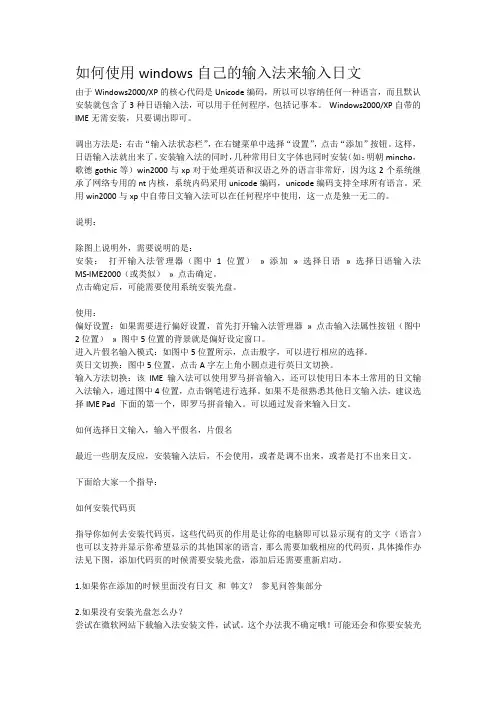
如何使用windows自己的输入法来输入日文由于Windows2000/XP的核心代码是Unicode编码,所以可以容纳任何一种语言,而且默认安装就包含了3种日语输入法,可以用于任何程序,包括记事本。
Windows2000/XP自带的IME无需安装,只要调出即可。
调出方法是:右击“输入法状态栏”,在右键菜单中选择“设置”,点击“添加”按钮。
这样,日语输入法就出来了。
安装输入法的同时,几种常用日文字体也同时安装(如:明朝mincho,歌德gothic等)win2000与xp对于处理英语和汉语之外的语言非常好,因为这2个系统继承了网络专用的nt内核,系统内码采用unicode编码,unicode编码支持全球所有语言。
采用win2000与xp中自带日文输入法可以在任何程序中使用,这一点是独一无二的。
说明:除图上说明外,需要说明的是:安装:打开输入法管理器(图中1位置)» 添加» 选择日语» 选择日语输入法MS-IME2000(或类似)» 点击确定。
点击确定后,可能需要使用系统安装光盘。
使用:偏好设置:如果需要进行偏好设置,首先打开输入法管理器» 点击输入法属性按钮(图中2位置)» 图中5位置的背景就是偏好设定窗口。
进入片假名输入模式:如图中5位置所示,点击般字,可以进行相应的选择。
英日文切换:图中5位置,点击A字左上角小圆点进行英日文切换。
输入方法切换:该IME输入法可以使用罗马拼音输入,还可以使用日本本土常用的日文输入法输入,通过图中4位置,点击钢笔进行选择。
如果不是很熟悉其他日文输入法,建议选择IME Pad 下面的第一个,即罗马拼音输入。
可以通过发音来输入日文。
如何选择日文输入,输入平假名,片假名最近一些朋友反应,安装输入法后,不会使用,或者是调不出来,或者是打不出来日文。
下面给大家一个指导:如何安装代码页指导你如何去安装代码页,这些代码页的作用是让你的电脑即可以显示现有的文字(语言)也可以支持并显示你希望显示的其他国家的语言,那么需要加载相应的代码页,具体操作办法见下图,添加代码页的时候需要安装光盘,添加后还需要重新启动。
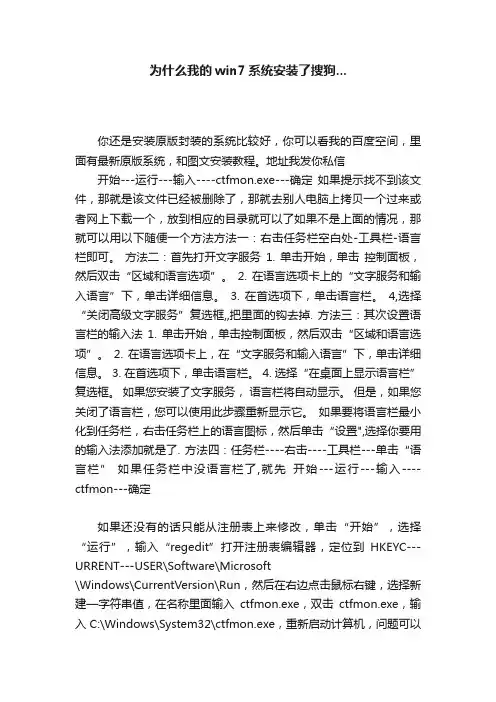
为什么我的win7系统安装了搜狗...你还是安装原版封装的系统比较好,你可以看我的百度空间,里面有最新原版系统,和图文安装教程。
地址我发你私信开始---运行---输入----ctfmon.exe---确定如果提示找不到该文件,那就是该文件已经被删除了,那就去别人电脑上拷贝一个过来或者网上下载一个,放到相应的目录就可以了如果不是上面的情况,那就可以用以下随便一个方法方法一:右击任务栏空白处-工具栏-语言栏即可。
方法二:首先打开文字服务1. 单击开始,单击控制面板,然后双击“区域和语言选项”。
2. 在语言选项卡上的“文字服务和输入语言”下,单击详细信息。
3. 在首选项下,单击语言栏。
4,选择“关闭高级文字服务”复选框,,把里面的钩去掉. 方法三:其次设置语言栏的输入法1. 单击开始,单击控制面板,然后双击“区域和语言选项”。
2. 在语言选项卡上,在“文字服务和输入语言”下,单击详细信息。
3. 在首选项下,单击语言栏。
4. 选择“在桌面上显示语言栏”复选框。
如果您安装了文字服务,语言栏将自动显示。
但是,如果您关闭了语言栏,您可以使用此步骤重新显示它。
如果要将语言栏最小化到任务栏,右击任务栏上的语言图标,然后单击“设置",选择你要用的输入法添加就是了. 方法四:任务栏----右击----工具栏---单击“语言栏” 如果任务栏中没语言栏了,就先开始---运行---输入----ctfmon---确定如果还没有的话只能从注册表上来修改,单击“开始”,选择“运行”,输入“regedit”打开注册表编辑器,定位到HKEYC---URRENT---USER\Software\Microsoft\Windows\CurrentVersion\Run,然后在右边点击鼠标右键,选择新建—字符串值,在名称里面输入ctfmon.exe,双击ctfmon.exe,输入C:\Windows\System32\ctfmon.exe,重新启动计算机,问题可以解决控制面板--语言和区域选项--详细-看看里面有没有把快捷键设置一下然后回到桌面上按快捷键上出来输入法了一般都是Ctrl+空格1控制面板”-“区域和语言选项”-“语言”-“详细信息”-“语言栏”,勾选里边的“在桌面上显示语言栏”,下面的输入法就出来了,但重启计算机后就又没了,他的操作系统是Windows XP的.2在“运行”中输入:msconfig,回车后运行“系统配置实用程序”,选择“启动”标签,勾选里边的“ctfmon.exe”,然后再重新启动即可,这是因为ctfmon.exe控制“Alternative User Input Text Processor (TIP)”和“Microsoft Office语言条”,用于提供对语音识别、手写识别、键盘、翻译和其它用户输入技术的支持,以这个程序不启动会直接导致输入法图标无法显示。

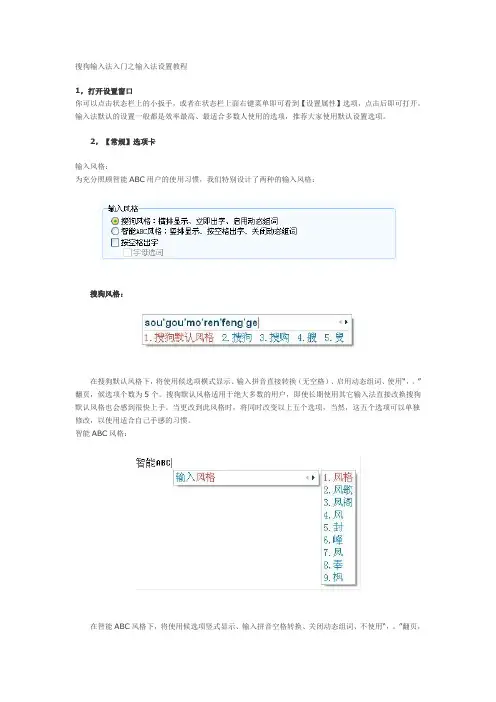
搜狗输入法入门之输入法设置教程1,打开设置窗口你可以点击状态栏上的小扳手,或者在状态栏上面右键菜单即可看到【设置属性】选项,点击后即可打开。
输入法默认的设置一般都是效率最高、最适合多数人使用的选项,推荐大家使用默认设置选项。
2,【常规】选项卡输入风格:为充分照顾智能ABC用户的使用习惯,我们特别设计了两种的输入风格:搜狗风格:在搜狗默认风格下,将使用候选项横式显示、输入拼音直接转换(无空格)、启用动态组词、使用“,。
”翻页,候选项个数为5个。
搜狗默认风格适用于绝大多数的用户,即使长期使用其它输入法直接改换搜狗默认风格也会感到很快上手。
当更改到此风格时,将同时改变以上五个选项,当然,这五个选项可以单独修改,以使用适合自己手感的习惯。
智能ABC风格:在智能ABC风格下,将使用候选项竖式显示、输入拼音空格转换、关闭动态组词、不使用“,。
”翻页,候选项个数为9个。
智能ABC风格适用于习惯于使用多敲一下空格出字、竖式候选项等智能ABC的用户,当更改到此风格时,将同时改变以上五个选项,当然,这五个选项可以单独修改,以使用适合自己手感的习惯。
智能ABC风格是我们为广大的智能ABC用户所特别设计的输入习惯,我们尊重用户的意见,希望所有的用户使用起来更舒适、更流畅。
拼音模式搜狗支持全拼、简拼、双拼方式。
详细介绍如下:全拼全拼是输入完整的拼音序列来输入汉子,例如要输入“超级女声”可以输入“chaojinvsheng”。
选中简拼,可以进行简拼和全拼的混合输入。
要了解简拼,请查看怎样使用简拼选中【使用z、c、s表示zh、ch、sh】后,可以用【cjns】表示【超级女声】,此功能默认开启。
双拼双拼是用定义好的单字母代替较长的多字母韵母或声母来进行输入的一种方式。
例如:如果T=t,M=ian,键入两个字母“TM”就会输入拼音“tian”。
使用双拼可以减少击键次数,但是需要记忆字母对应的键位,但是熟练之后效率会有一定提高。
打开【双拼展开提示】后,会在输入的双拼后面给出其代表的全拼的拼音提示。
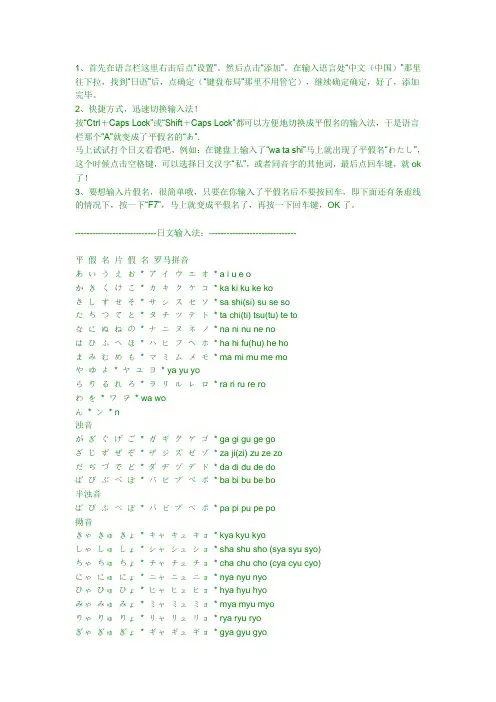
1、首先在语言栏这里右击后点“设置”。
然后点击“添加”。
在输入语言处“中文(中国)”那里往下拉,找到“日语”后,点确定(“键盘布局”那里不用管它),继续确定确定,好了,添加完毕。
2、快捷方式,迅速切换输入法!按“Ctrl+Caps Lock”或“Shift+Caps Lock”都可以方便地切换成平假名的输入法,于是语言栏那个“A”就变成了平假名的“あ”.马上试试打个日文看看吧,例如:在键盘上输入了“wa ta shi”马上就出现了平假名“わたし”,这个时候点击空格键,可以选择日文汉字“私”,或者同音字的其他词,最后点回车键,就ok 了!3、要想输入片假名,很简单哦,只要在你输入了平假名后不要按回车,即下面还有条虚线的情况下,按一下“F7”,马上就变成平假名了,再按一下回车键,OK了。
----------------------------日文输入法:------------------------------平假名片假名罗马拼音あいうえお* アイウエオ* a i u e oかきくけこ* カキクケコ* ka ki ku ke koさしすせそ* サシスセソ* sa shi(si) su se soたちつてと* タチツテト* ta chi(ti) tsu(tu) te toなにぬねの* ナニヌネノ* na ni nu ne noはひふへほ* ハヒフヘホ* ha hi fu(hu) he hoまみむめも* マミムメモ* ma mi mu me moやゆよ* ヤユヨ* ya yu yoらりるれろ* ラリルレロ* ra ri ru re roわを* ワヲ* wa woん* ン* n浊音がぎぐげご* ガギグゲゴ* ga gi gu ge goざじずぜぞ* ザジズゼゾ* za ji(zi) zu ze zoだぢづでど* ダヂヅデド* da di du de doばびぶべぼ* バビブべボ* ba bi bu be bo半浊音ぱぴぷぺぽ* パピプぺポ* pa pi pu pe po拗音きゃきゅきょ* キャキュキョ* kya kyu kyoしゃしゅしょ* シャシュショ* sha shu sho (sya syu syo)ちゃちゅちょ* チャチュチョ* cha chu cho (cya cyu cyo)にゃにゅにょ* ニャニュニョ* nya nyu nyoひゃひゅひょ* ヒャヒュヒョ* hya hyu hyoみゃみゅみょ* ミャミュミョ* mya myu myoりゃりゅりょ* リャリュリョ* rya ryu ryoぎゃぎゅぎょ* ギャギュギョ* gya gyu gyoじゃじゅじょ* ジャジュジョ* ja ju jo (zya zyu zyo)ぢゃぢゅぢょ* ヂャヂュヂョ* dya dyu dyoびゃびゅびょ* ビャビュビョ* bya byu byoぴゃぴゅぴょ* ピャピュピョ* pya pyu pyo备注:1.っ(促音)双打后一个假名的罗马字发音的第一个辅音,如“ちょっと”为“chotto”。

微软日语输入法使用方法本页仅作为文档封面,使用时可以删除This document is for reference only-rar21year.March微软日语输入法使用方法 :输入时,当打上一个假名的罗马字时,它将自动变成对应的假名,如果是输入假名或标点,按回车即可。
如果是输入日语中的汉字,那么就在输入汉字的假名以后按空格键。
就像用汉字的拼音输入法一样,可能会有重码,再按空格键,它将切换到下一个,如果再按空格键,它将弹出选择框,选择好后,按回车确定。
输入法有自动记忆功能,即最近选用过的词会自动列在最前面。
假名-罗马字对照表:あア a いイ i うウ u えエ e おオ oかカ ka きキ ki くク ku けケ ke こコ koさサ sa しシ si/shi すス su せセ se そソ soたタ ta ちチ chi つツ tsu/tu てテ te とト toなナ na にニ ni ぬヌ nu ねネ ne のノ noはハ ha ひヒ hi ふフ fu/hu へヘ he ほホ hoまマ ma みミ mi むム mu めメ me もモ moやヤ ya ゆユ yu よヨ yoらラ ra りリ ri るル ru れレ re ろロ ro わワ wa をヲ woんン n/nnがガ ga ぎギ gi ぐグ gu げゲ ge ごゴ go ざザ za じジ zi/ji ずズ zu ぜゼ ze ぞゾ zo だダ da ぢヂ di づヅ du でデ de どド do ばバ ba びビ bi ぶブ bu べベ be ぼボ bo ぱパ pa ぴピ pi ぷプ pu ぺペ pe ぽポ po きゃキャ kya きゅキュ kyu きょキョkyoしゃシャ sya しゅシュ syu しょショ syoちゃチャ cya ちゅチュ cyu ちょチョ cyoにゃニャ nya にゅニュ nyu にょニョ nyoひゃヒャ hya ひゅヒュ hyu ひょヒョ hyoみゃミャ mya みゅミュ myu みょミョ myoりゃリャ rya りゅリュ ryu りょリョ ryoぎゃギャ gya ぎゅギュ gyu ぎょギョ gyoじゃジャ zya/ja じゅジュ zyu/ju じょジョ zyo/jo びゃビャ bya びゅビュ byu びょビョ byoぴゃピャ pya ぴゅピュ pyu ぴょピョ pyo输入技巧:1、拨音(ん/ツ)用“n”表示。
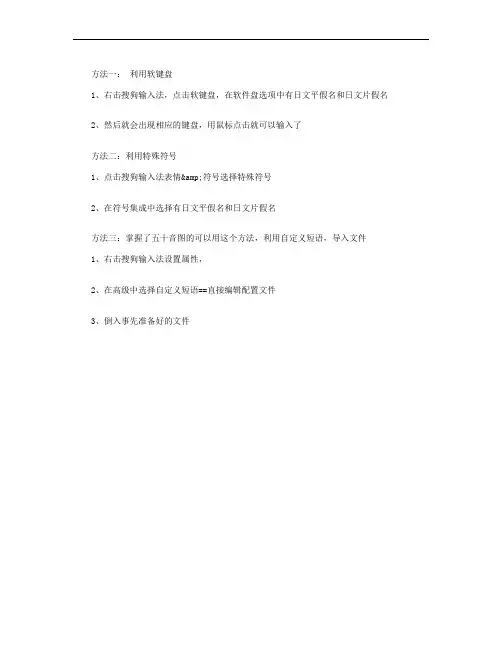
win7电脑默认输入法的设置方法win7电脑默认输入法的设置方法win7电脑怎么设置默认输入法点击开始,在弹出的菜单中,点击控制面板,如下图所示。
在控制面板上,我们点击时钟、语言和区域,如下图所示。
点击后,进入时钟、语言和区域窗口,点击区域和语言下的更改显示语言。
如下图所示。
点击后,弹出区域和语言对话框,点击更改键盘,如下图所示。
第一步,在文本服务和输入语言的默认输入语言上,通过下拉选择设置的默认语言,这里以百度输入法为例来说明,如下图所示。
第二步,在已安装的语言中,选中要设置为默认语言的输入法,然后点击属性,如下图所示。
点击后,弹出百度输入法设置对话框,勾中锁定百度为默认输入法,然后依次点击确认完成设置。
如下图所示。
8设置好以后,每次在输入文字的时候,都会默认显示我们刚才设置的输入法,这里是以百度输入法为例的。
如下图所示。
看了win7电脑默认输入法的设置方法的人又看了1.怎么设置搜狗输入法为win7系统默认输入法2.关于Win7设置默认输入法的方法3.Win7系统怎么设置默认输入法4.win7系统设置默认输入法的步骤是什么5.win7怎么设置默认输入法win7电脑闪屏是什么原因win7电脑闪屏的原因原因一:显卡老化造成的集成显卡很可能出现屏幕变色的情况。
有的老PCI显卡也是这样的,建议更换显卡。
原因二:显示器主板上晶体管接触不良引起的拿去焊下即可解决电脑屏幕变色的问题。
原因三:显示器出现进行三基色的变换的情况在无信号时,屏幕在各种颜色一直变幻,这是机器工厂模式,每种显示器退出工厂模式的方法不同,这时最好打电话去问供应方。
原因四:显卡过热导致故障由于显卡芯片在工作时会产生大量的热量,因此需要有较好的散热条件,如果散热风扇损坏将导致显卡过热无法正常工作。
显卡过热故障通常会造成系统不稳定死机、花屏等故障现象。
出现显卡过热只要更换散热风扇即可。
原因五:显卡驱动程序故障通常会造成系统不稳定死机、花屏、文字图像显卡不完全等故障现象显卡驱动程序故障主要包括显卡驱动程序丢失、显卡驱动程序与系统不兼容、显卡驱动程序损坏、无法安装显卡驱动程序等。
XP系统自带输入法无法输入日文的解决办法windowsXP内添加日语的输入法时都不能正常输入日语,主要是因为我们用的是GHOST版本或是通过修改的windows系统,里面的日文输入法都被删除了。
修复方法:第一步:“在C:\WINDOWS 下有一个“ime”文件夹,完整有86.4M(压缩文件只有50几M),精简版的一般在15-35M之间,所以一般只能输入假名(有的更彻底,假名也输入不了);方法是把别的电脑上的完整的文件复制到自己的电脑相应的路径下,注意:只能用“覆盖”(不能先删除,只能用同名文件替换,因为这些都是系统文件,如果提示“正在使用,不能替换”,(请重新启动windows,而且不要打开日语的相关程序和文件,更不要使用日语输入法)。
另外,在替换的过程中或之后可能出现下面的提示:请点“取消”接着有这样的提示:请点“是”以上情况会出现两次左右(请不用担心,这不会对你的整个系统有任何影响的)。
第二步:复制“imjp81k.dll imjp81.ime”文件到C:/WEINDOS/system32下然后在输入法“设置”里添加“日语”输入法C:/WINDOS/ime 大小:86.4kbC:/WEINDOS/system32/ 下2个文件,imjp81k.dll imjp81.ime 以上文件还没上传,谁要找我呀!附带:微软日文2007输入法,下载解压后,双击小电脑形状的文件,会自动覆盖机子的2002,就可以打汉字了附IME2007-JPN日语输入法下载:/soft/softdown.asp?softid=43640WIN7安装后出现的问题??1. 系统为WIN7家庭版2.中文使用搜狗的输入法3.在控制面板中增加日文输入。
使用时发现,按照英文顺序打出来的不是相应的日文字,例如输入a,显示出来的是ち,键盘上字母对应的平假名一点规律都没有。
注:键盘安装选择时我既试了Microsoft IME,又试了中文简体,美式键盘。
掌握日语输入法必看如何安装日语输入法(Windows 7、Vista、Windows 98、2000、XP)一、在Windows 7中添加日语输入法详细图解1.选开始菜单中的[控制面板]2.选[时钟、语言和区域中的更改键盘或其他输入法]3.选[更改键盘]4.选择[添加]5.在选项中找到日语选项,选择[Microsoft IME],按确定。
6.确认无误后按[应用],然后按[确定]。
7.按输入工具条左侧[CH]或[JP]就可以切换中日文输入法,切换到日语输入法后按[_A]可以选择平假名、全/半角片假名、全/半角英数字等。
二、在Vista中添加日语输入法详细图解1.选开始菜单中的[控制面板]2.选[时钟、语言和区域中的更改键盘或其他输入法]3.选[更改键盘]4.选择[添加]5.在选项中找到日语选项,选择[Microsoft IME],按确定。
6.确认无误后按[应用],然后按[确定]。
7.按输入工具条左侧[CH]或[JP]就可以切换中日文输入法,切换到日语输入法后按[_A]可以选择平假名、全/半角片假名、全/半角英数字等。
三、在Windows XP中添加日语输入法详细图解1.选开始菜单中的[控制面板]2.选[日期、时间、语言和区域设置]3.选[添加其他语言]4.在设置画面按[详细信息]5.按[添加]6.在选项中找到日语选项7.确认无误后按[确定],然后退出设置画面。
8.按输入工具条左侧[CH]或[JP]就可以切换中日文输入法。
9.切换到日语输入法后按[_A]可以选择平假名、全/半角片假名、全/半角英数字等。
四、在Windows 2000中添加日语输入法1.选开始菜单中的[设置]-[控制面板]2.选[区域选项]3.在区域选项设置画面的下部,找到日语并打上勾4.点[确定]后系统会自动安装,安装过程中会要求你放入Windows2000的安装盘,安装完毕后会要求你重新启动系统。
注:如果提示找不到相关文件的话,说明你使用的安装盘里没有包含日语输入法。
[图解]WIN7日文键盘部分符号按键错位的解决方法说明:笔记本是在日本购买的,原来装的是VISTA日文系统,现在安装的是WIN7简体中文。
发现好多按键与标的不对应。
在网上搜索了一下,找到了办法,按照网上的方法还是有问题,然后自己又摸索了一下,找到了方法,在这里记录一下。
方法与网上的基本差不多,希望对大家有用处。
1在“计算机”上右键,属性。
出现“系统”界面。
2点左上角的“设备管理器”3在“键盘”-“PS/2标准键盘”上右键,选择“更新驱动程序软件”4 选择“浏览计算机以查找驱动程序软件”5选择“从计算机的设备驱动程序列表中选择”6取消“显示兼容硬件”前面的勾7向上拖动滚动条,选择“Japanese PS/2 Keyboard(106/109 Key)”,点“下一步”8选择“是”9显示“Windos已经成功地更新驱动程序文件”,点“关闭”。
提示,要求重新启动计算机时,选择“稍侯启动计算机”。
10开始-运行,输入“regedit”,点“确定”。
如果没有安装第三方输入法,一般需要更改项HKEY_local_Machine\system\ControlSet001\Control\Keyboard Layouts\HKEY_local_Machine\system\ControlSet002\Control\Keyboa rd Layouts\HKEY_local_Machine\system\ControlSet003\Control\Keyboa rd Layouts\的子项00000404、00000804、00000C04、00001004、00001404,把右边子项“Layout File”的值由“KBDUS.DLL”更改为“KBDJPN.DLL”。
如果安装了第三方输入法,如这个笔记本中安装了搜狗输入法,还需更改E0200804。
这样,重新启动计算机就可以了。
为了方便,可以复制下面内容,保存到文件JPN-Keyboard.reg,双击导入该文件。
微软日语输入法使用方法本页仅作为文档封面,使用时可以删除This document is for reference only-rar21year.March微软日语输入法使用方法 :输入时,当打上一个假名的罗马字时,它将自动变成对应的假名,如果是输入假名或标点,按回车即可。
如果是输入日语中的汉字,那么就在输入汉字的假名以后按空格键。
就像用汉字的拼音输入法一样,可能会有重码,再按空格键,它将切换到下一个,如果再按空格键,它将弹出选择框,选择好后,按回车确定。
输入法有自动记忆功能,即最近选用过的词会自动列在最前面。
假名-罗马字对照表:あア a いイ i うウ u えエ e おオ oかカ ka きキ ki くク ku けケ ke こコ koさサ sa しシ si/shi すス su せセ se そソ soたタ ta ちチ chi つツ tsu/tu てテ te とト toなナ na にニ ni ぬヌ nu ねネ ne のノ noはハ ha ひヒ hi ふフ fu/hu へヘ he ほホ hoまマ ma みミ mi むム mu めメ me もモ moやヤ ya ゆユ yu よヨ yoらラ ra りリ ri るル ru れレ re ろロ ro わワ wa をヲ woんン n/nnがガ ga ぎギ gi ぐグ gu げゲ ge ごゴ go ざザ za じジ zi/ji ずズ zu ぜゼ ze ぞゾ zo だダ da ぢヂ di づヅ du でデ de どド do ばバ ba びビ bi ぶブ bu べベ be ぼボ bo ぱパ pa ぴピ pi ぷプ pu ぺペ pe ぽポ po きゃキャ kya きゅキュ kyu きょキョkyoしゃシャ sya しゅシュ syu しょショ syoちゃチャ cya ちゅチュ cyu ちょチョ cyoにゃニャ nya にゅニュ nyu にょニョ nyoひゃヒャ hya ひゅヒュ hyu ひょヒョ hyoみゃミャ mya みゅミュ myu みょミョ myoりゃリャ rya りゅリュ ryu りょリョ ryoぎゃギャ gya ぎゅギュ gyu ぎょギョ gyoじゃジャ zya/ja じゅジュ zyu/ju じょジョ zyo/jo びゃビャ bya びゅビュ byu びょビョ byoぴゃピャ pya ぴゅピュ pyu ぴょピョ pyo输入技巧:1、拨音(ん/ツ)用“n”表示。
Windows7系统不能安装搜狗拼音的解决妙招
最新Windows7系统不能安装搜狗拼音的解决妙招,由系统下载吧率先分享:
Windows7系统不能安装搜狗拼音的解决妙招:而主要是因为你内存或C盘空间不足时,一些自动加载或者生成的文件都有可能产生故障,此时Windows就会报错。
因此按照虎哥说的做,保证药到病除。
问:这个搜狗拼音把我郁闷坏了,我换了无数个Win7版本都无法解决,每次都显示系统错误183:当文件已存在时,无法创建该文件……请问这是怎么回事啊?我难道不能装搜狗拼音了吗?
我们平常安装软件时,如果不进行更改,大部分软件都会在“C:Documents and SettingsAdministratorApplication Data”自动加载文件,这类文件的作用是记录用户的安装历史。
安装搜狗拼音时,也会生成两个文件夹,分别是“SogouPY”和“ers”。
这两个文件夹记录了用户的使用习惯、皮肤、词库等信息。
此时你需要先使用磁盘清理,为C盘足够的空间。
来源系统吧,这个工作可以交给360来进行,它会自动查找可释放的资源。
然后使用Win7的添加删除程序,将未安装完毕的搜狗拼音卸载掉。
接下来到“C:Documents and SettingsAdministratorApplication Data”中,将“SogouPY”和“ers”两个文件夹删除掉,并原有重新安装搜狗拼音即可。
这里顺道提一下,其实用优化大师或者360这类辅助软件,都能很轻松的删除掉搜狗拼音的残留文件。
而且如360和优化大师这类辅助软件的“强力卸载”功能,还能够直接清除注册表信息和隐藏文件夹信息,对于初学者来说,非常方便实用,小编向初级用户推荐。
Win7系统利用搜狗输入法实现输入日文的具体解决方法
Win7系统利用搜狗输入法实现输入日文的具体解决方法。
解决方法:
1、打开Win7系统,点选搜狗输入法的“表情&符号”选定“特殊符号”选项;
2、在“符号集成”窗口中选择有“日文平假名”及“日文片假名”的项目就能够在搜狗输入法上打出日文了。
以上内容就是有关于Win7系统利用搜狗输入法实现输入日文的具体解决方法了,如果想要使用搜狗输入法来输入日文,那么只要按照上述的方法就可以轻松解决了。
1。